Installazione Mac OS su PC: descrizione del processo, possibili errori
L'installazione di Windows su dispositivi Mac è semplice e diffusa, ma lo sapevi che puoi anche installare Mac OS su un PC? Questo non è molto adatto a coloro a cui non piace lavorare con l'attrezzatura, ma un utente esperto non sarà in grado di farlo.

Per installare questo sistema operativo, è necessario utilizzare qualsiasi dispositivo Mac per creare un programma di installazione avviabile. Avrai anche bisogno di accedere a MacAppStore per scaricare Mac OS.
Prima di iniziare
Apple proibisce severamente l'uso di Mac OS su qualsiasi dispositivo diverso dal proprio, indipendentemente dal fatto che il sistema sia o meno una versione modificata. Dovresti sapere che eseguendo questa installazione, violi i termini del contratto di licenza e lo fai a tuo rischio e pericolo. Se hai un computer più vecchio, sarai felice di sapere che puoi installare qualsiasi versione di Mac OS (o OS X) - da 10.7.5 Lion a 10.12 Sierra. Sul nuovo dispositivo, il processo sarà un po 'più complicato.
Vale la pena ripetere che l'installazione di Mac OS su un PC, diverso dai prodotti Apple, è un lavoro duro. Potresti avere problemi con l'hardware, i lettori di schede e il funzionamento Wi-Fi. Inoltre, è necessario eseguire una serie di impostazioni avanzate se si desidera utilizzare funzionalità come iMessage o audio-over-HDMI.
Cose che ti servono
L'installazione più semplice di Mac OS su un PC richiede che tu abbia quanto segue:
- PC con hardware compatibile;
- Dispositivo Mac con l'ultima versione di Mac OS;
- Mac OS Sierra Installer;
- applicazioni gratuite UniBeast e MultiBeast;
- Unità USB da 8 GB o più.
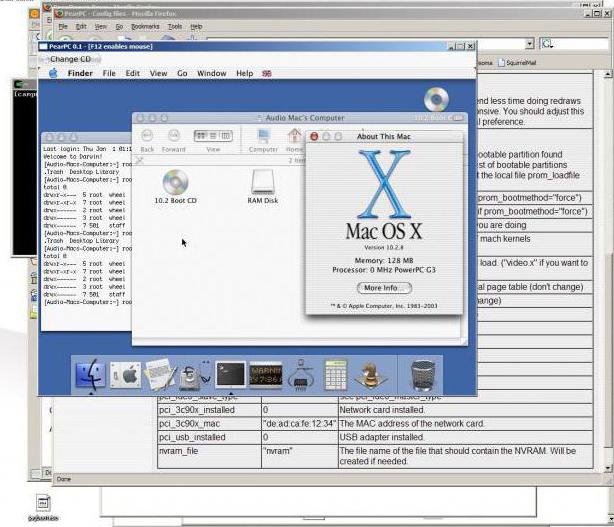 Se non hai il tuo dispositivo Mac, puoi prenderlo in prestito da qualcuno per pochi minuti (non ne avrai bisogno per molto tempo, ma assicurati di aver ricevuto la password di root).
Se non hai il tuo dispositivo Mac, puoi prenderlo in prestito da qualcuno per pochi minuti (non ne avrai bisogno per molto tempo, ma assicurati di aver ricevuto la password di root).
Controlla la compatibilità del tuo PC
Il modo migliore per garantire la compatibilità è aggiornare la macchina per le specifiche corrette. In questo modo, utilizzerai un hardware che sarà lo stesso o molto simile a quello che Apple mette sui suoi dispositivi. Puoi costruire un computer ad alta potenza per una frazione del costo di un nuovo Mac.
Inoltre, puoi installare Mac OS su un laptop o PC che usi quotidianamente. Questo metodo è più complicato e potrebbe essere necessario aggirare alcuni problemi o l'hardware potrebbe non essere compatibile. Se si utilizza attualmente Windows, è possibile scaricare l'applicazione CPU-Z gratuita per ottenere informazioni complete sull'hardware e sulla compatibilità. Successivamente, avrai maggiori informazioni su come installare Mac OS.
Scarica il tuo software
Una volta che sei sicuro che la tua macchina sia compatibile, prendi il tuo dispositivo Mac e avvia MacAppStore. Trova l'ultima versione di Mac OS e fai clic su "Scarica". La dimensione del file è di circa 4,7 GB, e dopo il download appare come InstallmacOSSierra nella cartella Applicazioni.
Poi vai su tonymacx86.com e registra un account che ti darà accesso alla pagina di download. Da qui dovresti scaricare l'ultima versione di UniBeast. La versione 7.0 è stata sviluppata esclusivamente per Sierra, mentre le varianti precedenti funzionano con le versioni precedenti del sistema operativo.
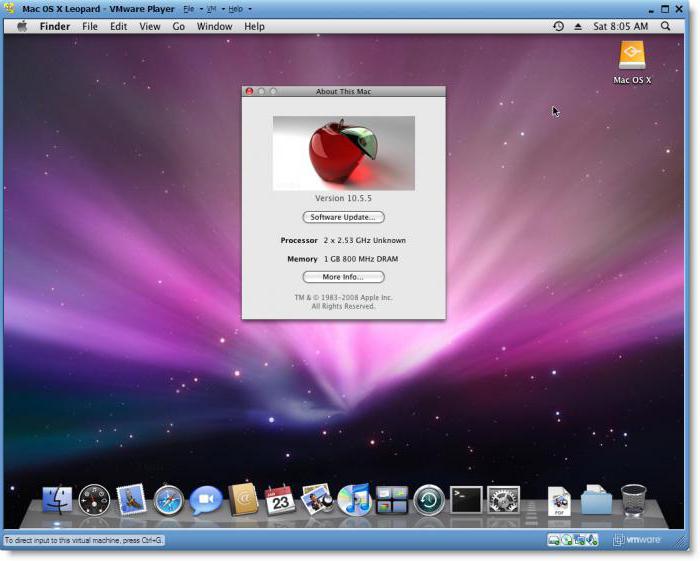
UniBeast è uno strumento per installare qualsiasi versione di Mac OS scaricata legalmente da MacAppStore su hardware compatibile. Può anche essere usato come strumento di ripristino del sistema Mac in un pizzico. Scarica UniBeast e installalo, come qualsiasi altro software, trascinandolo nella cartella Applicazioni.
Dovresti anche scaricare la versione MultiBeast che corrisponde alla tua distribuzione Mac OS. Per Sierra, questa è la versione 9.0. È possibile decomprimerlo e lasciarlo nella cartella "Download" fino a quando l'applicazione è necessaria.
Come installare Mac OS da un'unità flash?
Inserisci l'unità USB che userai per avviare il dispositivo Mac e avvia l'applicazione DiskUtility integrata. Tutti i dati sul disco rimovibile, inclusa la partizione stessa, verranno eliminati, quindi prima di continuare, assicurarsi che le informazioni necessarie siano archiviate in una posizione diversa. Quando sei pronto per l'avvio, seleziona il tuo dispositivo USB nell'elenco sulla sinistra e fai clic su Masterizza.
Dagli un nome e seleziona "Mac OS Extended Version" ("Logging") nella sezione "Formato", imposta anche la "Mappa definizione GUID" nella sezione "Layout", quindi fai clic su Masterizza. Ora il tuo dispositivo USB è pronto per diventare un disco di installazione avviabile e presto sarai in grado di installare Mac OS da un'unità flash.
Avvia UniBeast e segui le istruzioni: dovrai fare clic su "Continua" circa quattro volte e poi accettare il contratto di licenza del software. Quando viene richiesto di specificare il percorso di installazione, selezionare il disco USB che è stato ripulito utilizzando DiskUtility. 
L'installer offrirà ora la selezione della versione di Mac OS scaricata in precedenza da MacAppStore. Per fare ciò, è necessario scaricare MacAppStore e il file InstallmacOSSierra deve rimanere nella cartella Applicazioni.
Quindi dovrai selezionare le opzioni del bootloader. In base alla funzionalità UniBeast, selezionare la modalità di avvio UEFI per i sistemi con supporto UEFI (hardware più avanzato) o Legacy Boot Mode per i computer più vecchi che utilizzano ancora il BIOS. L'installazione di Mac OS da un'unità flash USB dipende da queste impostazioni.
Il penultimo passo è selezionare il produttore della scheda video se si utilizza una scheda più vecchia (questo passaggio è facoltativo). Quindi puoi fare clic su Continua, assicurandoti che le tue impostazioni siano corrette. Inserisci la password dell'amministratore e UniBeast scriverà il programma di installazione di Mac OS sul disco. Attendi che l'immagine venga scritta nell'unità USB. L'ultima cosa che devi fare è copiare MultiBeast nella directory principale del tuo flash drive.
Installazione su PC Mac OS
Ora sei pronto per iniziare l'installazione di Mac OS sul tuo PC. Accendere il computer, premere e tenere premuto il tasto Canc (o il suo equivalente) per visualizzare le impostazioni UEFI o BIOS. Qui, la situazione diventa un po 'complicata - la guida ufficiale di UniBeast raccomanda quanto segue:
- impostare BIOS / UEFI su valori predefiniti ottimizzati;
- disabilita VT-d della tua CPU se questa opzione è supportata;
- disabilitare CFG-Lock;
- disabilitare la modalità di avvio sicuro;
- disabilitare IO SerialPort se questa opzione è presente;
- abilitare il trasferimento XHCI;
- scollegare USB 3.0.
Le impostazioni UEFI / BIOS sono una causa comune di problemi quando si tenta di installare Mac OS su un PC. Potrebbe essere necessario cercare individualmente le informazioni in caso di problemi, poiché ogni produttore ha le sue opzioni. Salvare tutte le impostazioni e uscire dal BIOS / UEFI, quindi spegnere il computer.

Inserire l'unità flash di installazione creata in precedenza, preferibilmente in una porta USB 2.0. Accendi il computer e mentre si avvia, premi la combinazione di tasti per avviare dal dispositivo, ad esempio F12 o F8. Quando richiesto, selezionare un'unità USB, quindi selezionare BootMac OS X da USB nella schermata di avvio di Clover. Il programma di installazione verrà avviato e per prima cosa sarà necessario selezionare una lingua. Dal momento che l'installazione verrà eseguita da zero a Mac, è necessario preparare un volume di installazione. Fai clic su "Utilità" nella parte superiore dello schermo e apri "Utility Disco".
Seleziona la destinazione per Mac OS sul tuo computer, quindi fai clic sul pulsante Scrivi. Assegna un nome alla shell (ad esempio, Hackintosh), seleziona OS X Extended (Journaled) nella sezione "Formato" e "Scheda di ricongiungimento GUID" nella sezione "Schema", quindi fai clic su "Cancella". Ora puoi continuare a lavorare con il programma di installazione, assicurandoti di selezionare il disco corretto quando richiesto per il percorso di installazione. Se l'intero processo va secondo i piani senza errori, dovresti vedere l'installazione fino alla fine, dopodiché il tuo Mac OS si riavvierà.
Tocchi finali
Ora è necessario creare una partizione di avvio per installare Mac OS su un laptop o PC, in modo da non dipendere dal bootloader USB. Riavvia il computer e tieni premuto il tasto di selezione del dispositivo di avvio (forse F12 o F8), quindi avvia il dispositivo USB, proprio come l'ultima volta. Nella schermata di download di Clover, selezionare il volume di installazione (ad esempio, Hackintosh) e seguire le istruzioni per completare l'installazione di Mac OS. Quando si termina l'avvio del sistema operativo, andare al programma di installazione USB e avviare l'applicazione MultiBeast.
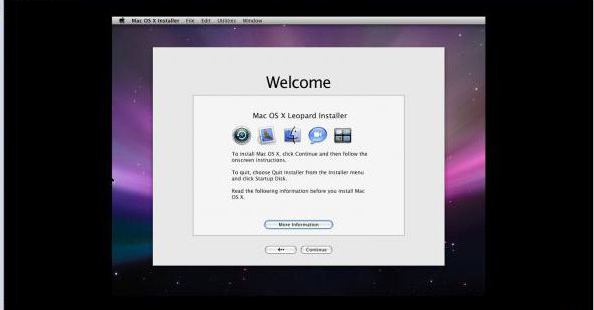
Per le nuove installazioni, fare clic su "Avvio rapido" e selezionare "Modalità avvio UEFI" o "Modalità di avvio legacy" (per apparecchiature meno recenti), quindi selezionare le opzioni audio e di rete appropriate nella scheda Driver. Puoi vedere ancora più opzioni nella sezione "Personalizza". Ora fai clic su Crea, quindi Installa. Se si utilizza hardware NVIDIA non supportato, è ora di scaricare i driver appropriati e installarli. Il passaggio finale è riavviare Hackintosh e rimuovere l'unità USB, poiché la sezione di installazione di Mac OS dovrebbe avviarsi automaticamente da ora in poi.
Possibili errori
Ci sono così tante cose che possono andare storte in questo processo. È improbabile che tu faccia tutto questo senza il minimo errore o grave errore e, alla fine, devi ancora armeggiare con le impostazioni in modo che alcune funzioni funzionino come vorresti. Se qualcosa non funziona, dovrai cercare individualmente una soluzione al problema. Tuttavia, gli errori principali durante l'installazione di Mac OS sono legati a impostazioni errate e hardware incompatibile.